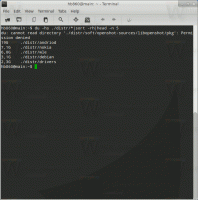Deaktiver appsynkronisering mellem enheder i Windows 10
Startende med Windows 10 version 1607 "Jubilæumsopdatering" inkluderer Windows 10 en ny funktion, der tillader apps på din enhed at kommunikere med andre enheder og åbne de samme apps på dem. Dette giver dig mulighed for at fortsætte dit arbejde hurtigere, når du skifter enhed. Denne funktion giver synkronisering mellem apps installeret på din Windows 10-pc og andre enheder, hvilket sparer din tid.
Funktionen kan findes under Indstillinger - System - Delte oplevelser. Det fik kodenavnet "Project Rome", og har fået en række visuelle justeringer i løbet af sin levetid. Den endelige version tillader app-deling mellem enheder, du kun ejer, eller andre enheder omkring dig.
I sin nuværende version tilbyder Shared experiences-platformen Remote Systems API, der muliggør udviklere til at udvide deres appoplevelser på tværs af Windows-enheder, der er tilsluttet proksimalt eller gennem Sky. Dette blogindlæg forklarer nogle grundlæggende ideer og udtrykker kodeeksempler.
Som standard er funktionen Delte oplevelser aktiveret i Windows 10. Dette gør app-synkronisering mulig mellem enheder. Hvis du ikke er tilfreds med denne funktion, kan du deaktivere den her.
For at deaktivere appsynkronisering mellem enheder i Windows 10, gør følgende.
- Åben Indstillinger.
- Naviger til System - Delte oplevelser.
- Til højre skal du slå til/fra-indstillingen fra Del på tværs af enheder.
Du er færdig.
Alternativt kan du ændre konfigurationen af delte oplevelser. Når det er aktiveret, kan du vælge enten Kun mine enheder eller Alle i nærheden under Jeg kan dele eller modtage fra.
Brug linkene, Microsoft-konto og Arbejds- eller skolekonto under Se apps og tjenester, du har givet adgang til.
Endelig kan alt ovenfor tilpasses med en Registry tweak.
Konfigurer delte oplevelser med en tweak i registreringsdatabasen
Gør følgende for at ændre mulighederne for funktionen Delte oplevelser.
Indstil App Sharing til 'Kun Mine enheder' med en tweak i registreringsdatabasen
- Åbn Registreringseditor app.
- Gå til følgende registreringsnøgle.
HKEY_CURRENT_USER\Software\Microsoft\Windows\CurrentVersion\CDP
Se, hvordan du går til en registreringsnøgle med et klik.
- Til højre skal du ændre eller oprette en ny 32-bit DWORD-værdi CdpSessionUserAuthzPolicy.
Bemærk: Også selvom du er kører 64-bit Windows du skal stadig oprette en 32-bit DWORD-værdi.
Indstil dens værdidata til 1 for at indstille appdeling til "Kun Mine enheder". - Gentag det samme for værdien NearShareChannelUserAuthzPolicy.
- Gentag det samme for værdien RomeSdkChannelUserAuthzPolicy.
- Gå nu til nøglen.
HKEY_CURRENT_USER\Software\Microsoft\Windows\CurrentVersion\CDP\SettingsPage
- Skift værdien 32-bit DWORD værdi RomeSdkChannelUserAuthzPolicy til 1.
- For at få de ændringer, der er foretaget af Registry tweak, til at træde i kraft, skal du Log ud og log ind på din brugerkonto.
Indstil App-deling til 'Andre enheder' med en tweak i registreringsdatabasen
Under nøglen HKEY_CURRENT_USER\Software\Microsoft\Windows\CurrentVersion\CDP, indstil værdidataene for værdierneCdpSessionUserAuthzPolicy til 2, NearShareChannelUserAuthzPolicy til 1 og RomeSdkChannelUserAuthzPolicy til 2.
Under nøglen HKEY_CURRENT_USER\Software\Microsoft\Windows\CurrentVersion\CDP\SettingsPage, skal du indstille værdien RomeSdkChannelUserAuthzPolicy til 2.
Deaktiver delte oplevelser med en tweak i registreringsdatabasen
Under nøglen HKEY_CURRENT_USER\Software\Microsoft\Windows\CurrentVersion\CDP, indstil værdidataene for værdierneCdpSessionUserAuthzPolicy til 0, NearShareChannelUserAuthzPolicy til 0 og RomeSdkChannelUserAuthzPolicy til 0.
Det er det.